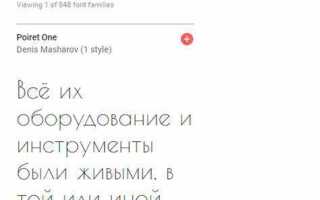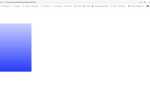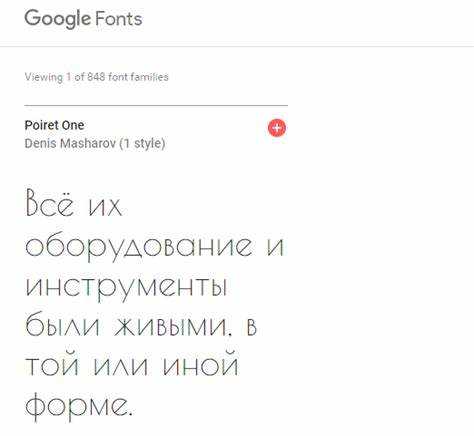
Одним из важнейших аспектов веб-дизайна является правильный выбор шрифтов, который существенно влияет на восприятие контента. В этой статье рассмотрим, как подключить шрифты к сайту с помощью CSS, уделяя внимание не только базовым методам, но и лучшим практикам для оптимизации загрузки страниц.
Шрифты через Google Fonts – это один из самых популярных способов подключения шрифтов. Для этого необходимо выбрать шрифт на Google Fonts, получить ссылку для подключения и вставить её в HTML-документ в блок <head>. После этого с помощью свойства font-family в CSS можно указать нужный шрифт. Например:
link rel="stylesheet" href="https://fonts.googleapis.com/css2?family=Roboto:wght@400;700&display=swap">
В CSS это будет выглядеть так:
body {
font-family: 'Roboto', sans-serif;
}
Локальное подключение шрифта позволяет избежать зависимости от внешних сервисов. В этом случае шрифт загружается непосредственно с сервера, что может повысить скорость работы сайта. Для этого шрифт нужно сначала загрузить на сервер, а затем подключить через правило @font-face. Пример подключения:
@font-face {
font-family: 'MyFont';
src: url('fonts/MyFont.woff2') format('woff2'),
url('fonts/MyFont.woff') format('woff');
font-weight: normal;
font-style: normal;
}
Этот метод позволяет использовать любой шрифт, не ограничиваясь теми, что предлагают внешние сервисы. Однако стоит помнить, что шрифты должны быть оптимизированы для веба, чтобы избежать проблем с производительностью.
Кроме того, следует учитывать, что подключение шрифта должно быть продуманным и оптимизированным. Например, для улучшения скорости загрузки рекомендуется использовать формат woff2, так как он обеспечивает наибольшую сжимаемость, и использовать font-display: swap для предотвращения задержки отображения текста.
Как подключить шрифт через @font-face в CSS
Для того чтобы подключить шрифт через директиву @font-face, нужно указать путь к файлам шрифта и настроить его использование в CSS. Основная цель @font-face – обеспечить поддержку кастомных шрифтов на веб-странице, независимо от того, установлен ли этот шрифт на устройстве пользователя.
Основной синтаксис выглядит так:
@font-face {
font-family: "НазваниеШрифта";
src: url("путь_к_шрифту.woff2") format("woff2"),
url("путь_к_шрифту.woff") format("woff");
}
Здесь font-family – это название шрифта, которое можно использовать в дальнейшем в стилях, а src указывает на местоположение файлов шрифта. Важно использовать несколько форматов для обеспечения совместимости с различными браузерами, например, woff2, woff, ttf.
Рекомендуется указывать два формата: woff2 и woff, так как они обеспечивают оптимальную скорость загрузки и совместимость. Формат woff2 является более новым и эффективным, но не поддерживается в старых браузерах, поэтому следует всегда добавить и woff для широкой совместимости.
Пример подключения шрифта через @font-face:
@font-face {
font-family: "Roboto";
src: url("fonts/roboto.woff2") format("woff2"),
url("fonts/roboto.woff") format("woff");
}
Теперь, чтобы использовать этот шрифт в других элементах сайта, достаточно задать его в свойствах CSS:
body {
font-family: "Roboto", sans-serif;
}
Обратите внимание, что font-family в CSS должен точно соответствовать названию, указанному в @font-face. Важно также учитывать, что если шрифт не загрузился по каким-либо причинам, браузер применит следующий шрифт из списка (в данном примере это sans-serif).
Для улучшения производительности можно использовать директиву font-display для управления поведением шрифта при его загрузке. Например, font-display: swap; заставит браузер отображать текст с системным шрифтом до полной загрузки кастомного шрифта.
@font-face {
font-family: "Roboto";
src: url("fonts/roboto.woff2") format("woff2"),
url("fonts/roboto.woff") format("woff");
font-display: swap;
}
Таким образом, использование @font-face позволяет гибко подключать шрифты, обеспечивая их поддержку на всех устройствах и в разных браузерах.
Подключение шрифтов с помощью Google Fonts
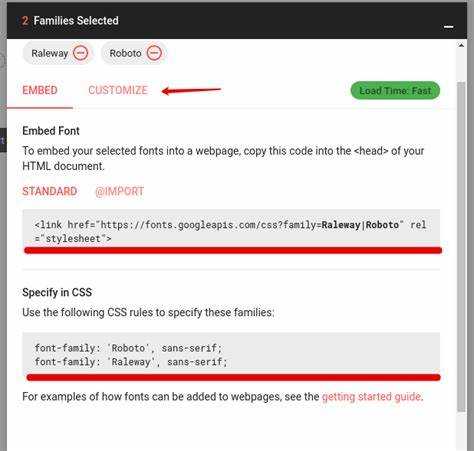
Google Fonts предоставляет удобный способ интеграции шрифтов на сайт без необходимости загружать файлы на сервер. Чтобы подключить шрифт, необходимо выполнить несколько простых шагов.
Первый этап – выбрать шрифт на Google Fonts. На сайте доступны десятки тысяч шрифтов, которые можно использовать для различных нужд. После того как выбран шрифт, нужно перейти на страницу его описания.
Затем, на странице выбранного шрифта, нажмите кнопку «Select this style». Это добавит стиль в вашу коллекцию. Далее в правом нижнем углу появится панель с нужной ссылкой для подключения шрифта. Например:
Этот код нужно вставить в <head> вашего HTML-документа. Он загружает шрифт Roboto с двумя весами – 400 (обычный) и 700 (жирный). Параметр display=swap указывает браузеру, как работать с загрузкой шрифта, улучшая производительность и предотвращая эффект «мигания» шрифта.
После того как шрифт подключен, можно использовать его в CSS. Например, чтобы применить его ко всем текстам на сайте, достаточно добавить следующее правило:
body {
font-family: 'Roboto', sans-serif;
}
В этом примере используется шрифт Roboto, а sans-serif – это запасной шрифт, который будет применяться в случае, если основной не загрузится. Важно всегда указывать запасной шрифт для стабильности отображения.
Для оптимизации загрузки шрифтов можно выбирать только те стили и веса, которые реально используются на странице. Это сократит размер загружаемых данных и ускорит загрузку сайта.
Также стоит учитывать, что Google Fonts поддерживает различные способы загрузки шрифтов, например, через @import в CSS. Однако использование <link> считается более эффективным способом.
Выбор форматов шрифтов для оптимальной загрузки
Для достижения быстрой загрузки и высокой производительности сайта необходимо правильно выбирать форматы шрифтов. Некоторые форматы лучше подходят для разных браузеров, а другие обеспечивают меньшие размеры файлов и ускоренную загрузку. Рассмотрим наиболее популярные форматы и их особенности.
WOFF2 – это наиболее эффективный формат шрифтов для веба. Он поддерживается всеми современными браузерами, включая Chrome, Firefox и Safari. WOFF2 сжимает шрифты сильнее, чем WOFF, и, как правило, занимает меньше места, что способствует быстрой загрузке. Рекомендуется использовать именно этот формат в первую очередь, если необходимо минимизировать размер файлов.
WOFF (Web Open Font Format) поддерживается большинством браузеров, за исключением старых версий Internet Explorer. Он предлагает компромисс между размером и совместимостью. Для старых версий браузеров или проектов, требующих широкой совместимости, WOFF остается хорошим выбором, однако он менее сжимаем, чем WOFF2.
TTF (TrueType Font) – старый формат, который использовался для настольных приложений. Он не предоставляет таких преимуществ по сжатию, как WOFF и WOFF2, и может быть более тяжёлым для загрузки. Использовать TTF стоит только в случае, если у вас есть специфическая потребность в нём, например, поддержка старых браузеров.
SVG (Scalable Vector Graphics) – формат, который может быть полезен для использования шрифтов в векторных графиках, таких как логотипы или иконки. Однако его применение для обычных шрифтов на страницах сайта сегодня ограничено, поскольку большинство браузеров поддерживает более эффективные форматы.
Симбиоз форматов – для максимальной совместимости и производительности рекомендуется использовать несколько форматов шрифтов в одном файле стилей. Это позволяет охватить как современные, так и старые браузеры. Например, можно указать WOFF2 в качестве основного формата и добавить WOFF или TTF для старых браузеров:
@font-face {
font-family: 'MyFont';
src: url('myfont.woff2') format('woff2'),
url('myfont.woff') format('woff'),
url('myfont.ttf') format('truetype');
}
Также следует учитывать, что для уменьшения времени загрузки шрифтов рекомендуется использовать атрибут font-display: swap;. Этот атрибут позволяет сначала отображать текст с помощью системных шрифтов, а затем заменить его на веб-шрифт, когда тот будет загружен, что улучшает восприятие производительности сайта.
Используя правильные форматы и их комбинации, можно значительно улучшить скорость загрузки сайта и совместимость с различными устройствами и браузерами.
Как задать альтернативные шрифты для веб-страницы
Альтернативные шрифты необходимы для обеспечения правильного отображения текста на веб-странице, если основной шрифт по каким-либо причинам недоступен. Важно использовать резервные шрифты, чтобы страницы оставались читабельными и не теряли в дизайне. Для этого CSS предоставляет возможность задать несколько шрифтов через свойство font-family.
При указании нескольких шрифтов в списке необходимо соблюдать определённый порядок: сначала указывается предпочтительный шрифт, затем – его альтернативы. В конце списка рекомендуется использовать общие категории шрифтов, такие как serif, sans-serif, monospace, что гарантирует корректное отображение текста на устройствах с ограниченным набором шрифтов.
Пример задания нескольких шрифтов в CSS:
body {
font-family: 'Roboto', 'Arial', sans-serif;
}В данном примере шрифт Roboto будет использоваться в первую очередь, если он доступен на устройстве пользователя. Если его нет, браузер перейдёт к шрифту Arial, и если он тоже недоступен – отобразится шрифт по умолчанию из категории sans-serif.
Чтобы избежать ошибок с кодировкой, важно использовать корректные шрифтовые файлы. Например, если вы подключаете шрифт через @font-face или веб-шрифт, убедитесь, что они поддерживают нужные символы. В случае, если шрифт не поддерживает какой-то символ, браузер автоматически переключится на резервный вариант.
Использование нескольких альтернативных шрифтов важно не только для визуального восприятия, но и для производительности страницы. Задание нескольких вариантов позволяет уменьшить вероятность загрузки страницы с некорректным или дефолтным шрифтом. Лучше всего использовать несколько схожих по стилю шрифтов, чтобы интерфейс оставался гармоничным.
Не забывайте про читаемость. Выбирайте шрифты с достаточным контрастом и читаемостью на разных устройствах, особенно если ваши резервные шрифты могут отличаться по стилистике или размерам.
Особенности использования локальных шрифтов через CSS
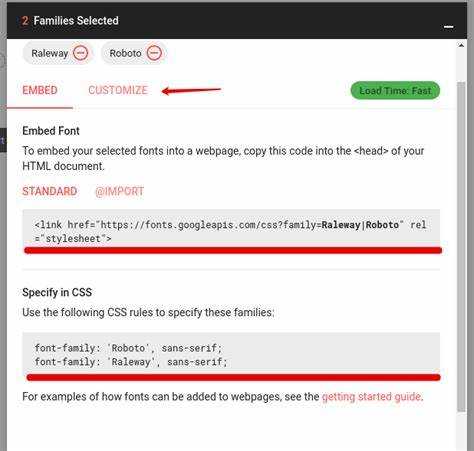
Локальные шрифты в CSS позволяют загружать и использовать шрифты, уже установленные на устройстве пользователя, без необходимости скачивать их с сервера. Это может существенно ускорить загрузку страницы и снизить нагрузку на сервер.
Для использования локального шрифта используется директива @font-face или свойство font-family. Пример подключения локального шрифта через @font-face выглядит так:
@font-face {
font-family: 'MyCustomFont';
src: local('MyCustomFont-Regular');
}
При этом важно учитывать, что название шрифта в local() должно точно совпадать с тем, как он зарегистрирован в системе. В противном случае шрифт не будет найден, и браузер использует стандартный шрифт.
Вместо использования @font-face можно прямо указать локальные шрифты через свойство font-family, например:
body {
font-family: 'Arial', sans-serif;
}
Если шрифт не установлен локально, браузер переключится на следующий шрифт из списка. Это важно для обеспечения совместимости с различными платформами и браузерами.
Для повышения точности определения локальных шрифтов можно использовать несколько вариантов записи в local(), разделяя их через запятую. В этом случае браузер будет искать любой из указанных вариантов:
font-family: 'MyCustomFont', local('MyCustomFont-Regular'), local('Arial');
Однако следует помнить, что использование исключительно локальных шрифтов может привести к проблемам с совместимостью. Например, на устройствах с ограниченным набором шрифтов или в случае их отсутствия пользователь не увидит ожидаемый стиль. Поэтому рекомендуется комбинировать локальные шрифты с веб-шрифтами для обеспечения универсальности.
Кроме того, стоит учитывать, что некоторые операционные системы могут иметь различия в наименованиях шрифтов. Это может вызвать проблемы при определении нужного шрифта через local(), особенно если шрифт был переименован в одной из версий ОС.
Ошибки при подключении шрифтов и способы их исправления
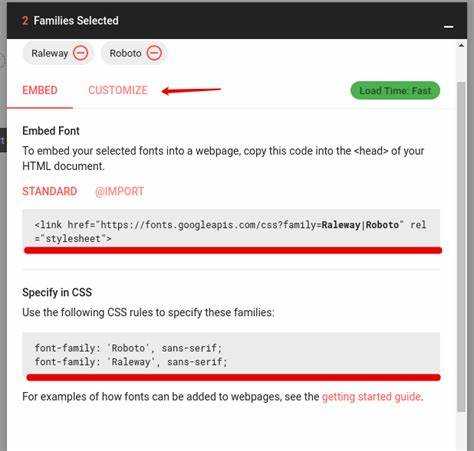
При подключении шрифтов к сайту могут возникать различные проблемы, которые негативно влияют на визуальное восприятие и производительность. Рассмотрим основные ошибки и способы их исправления.
1. Неверный путь к файлу шрифта
Если указать неправильный путь к файлу шрифта, он не будет загружен. Это одна из самых распространенных ошибок при подключении шрифтов.
- Проверьте правильность указания пути, учитывая регистр символов и расположение файла относительно CSS.
- Если путь относительный, убедитесь, что файлы шрифтов находятся в нужной директории.
- Используйте абсолютные пути, если сомневаетесь в относительных, чтобы исключить ошибки в адресации.
2. Несоответствие форматов шрифтов

Веб-браузеры поддерживают различные форматы шрифтов. Неправильный формат может привести к тому, что шрифт не будет отображаться.
- Для обеспечения совместимости используйте форматы .woff, .woff2 и .ttf.
- Для старых браузеров можно подключить формат .eot (для Internet Explorer).
- Используйте CSS правило
@font-faceс несколькими формами шрифтов, чтобы покрыть больше браузеров.
3. Ошибки в синтаксисе CSS
Некорректный синтаксис в правиле @font-face или при использовании шрифта в других стилях может привести к тому, что шрифт не загрузится.
- Проверьте правильность объявления шрифта в
@font-face(название, путь, формат). - Убедитесь, что имя шрифта в CSS точно совпадает с именем, указанным в
@font-face. - Используйте запятые и кавычки правильно при указании свойств.
4. Невозможность загрузки из-за политики безопасности CORS
Если шрифт загружается с другого домена, может возникнуть ошибка из-за ограничений CORS (Cross-Origin Resource Sharing).
- Проверьте настройки сервера и убедитесь, что заголовки CORS разрешают загрузку шрифта с других источников.
- Используйте шрифты с CDN, которые поддерживают правильные заголовки для CORS.
- Для локального использования убедитесь, что сервер настроен на поддержку CORS или используйте шрифты с того же домена.
5. Проблемы с кешированием шрифта
Иногда браузеры могут кэшировать старую версию шрифта, что приводит к отображению неправильного стиля.
- Добавьте параметр версии в URL шрифта, чтобы браузер всегда загружал актуальную версию.
- Используйте заголовки кеширования, чтобы контролировать, как долго браузер хранит шрифты в кеше.
- При изменении шрифта пересмотрите настройки кэширования или очистите кеш браузера для тестирования изменений.
6. Неправильная инициализация шрифта в CSS
Если не указаны корректные параметры для шрифта в стилях, шрифт может не отображаться как задумано.
- Проверьте, что шрифт применяется через правильный селектор, например,
font-familyвbody,h1или других элементах. - Убедитесь, что шрифт не переопределяется другими правилами CSS или свойствами, такими как
font-weightилиfont-style. - Не забывайте указывать запасные шрифты в
font-familyна случай, если основной шрифт не будет загружен.
7. Ошибка в поддержке шрифтов в мобильных браузерах
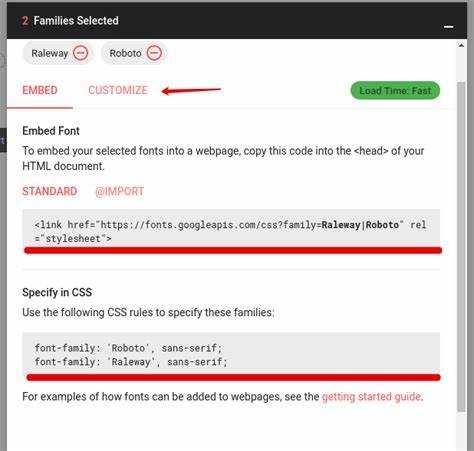
Некоторые мобильные браузеры могут неправильно отображать шрифты из-за особенностей их работы с веб-ресурсами.
- Тестируйте сайт на разных устройствах и в разных мобильных браузерах.
- Убедитесь, что шрифты подключены корректно и поддерживаются во всех мобильных версиях браузеров, которые вы хотите поддерживать.
8. Проблемы с лицензированием шрифтов
Некоторые шрифты могут иметь ограничения на использование в вебе или требовать лицензии для подключения.
- Перед использованием убедитесь, что у вас есть право на использование шрифта для веб-сайтов.
- При использовании коммерческих шрифтов приобретите соответствующую лицензию.
- Проверяйте условия использования шрифтов на сервисах типа Google Fonts или Adobe Fonts.